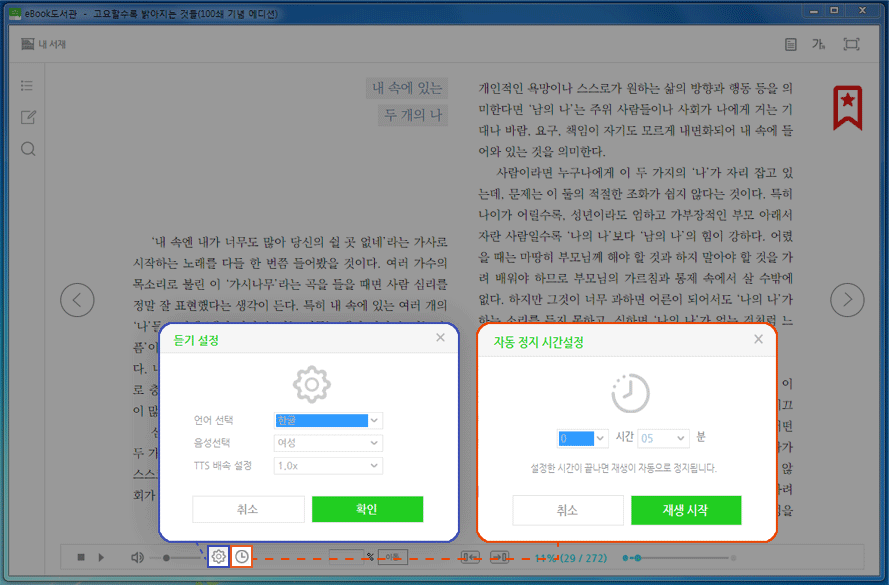PC에서 이용하기
- eBook도서관 다운로드
-
도서관에 있는 모든 콘텐츠는 eBook도서관을 이용하여 열람이 가능합니다.
eBook도서관은 Windows7/8/10에서 이용 가능하나
그 외 Windows 버전 및 일부 가상화시스템(VDI)에서는 지원이 불가할 수 있으며 MAC OS 에서는 이용할 수 없습니다.
현재 시각장애인분들은 PC를 통해 대출/반납/연장/검색 등의 웹 기능만 이용이 가능하며 대출한 콘텐츠는 모바일을 이용해서 열람해 주시기 바랍니다.
서재 설치 파일을 이용하여 설치하시면 필수 설치 프로그램을 별도로 설치하지 않으셔도 자동으로 설치됩니다.
향후 PC에서 교보문고 eBook도서관 뷰어를 이용하실 수 있도록 준비하여 불편함이 없도록 하겠습니다.
만약, eBook도서관 설치 중 프로그램이 정상적으로 설치되지 않는다면 수동으로 설치 파일을 다운로드 하여 설치가 가능합니다.
ㆍ필수 설치 프로그램은 eBook도서관을 실행하는데 반드시 필요한 프로그램 입니다. - 필수 설치 프로그램
-
필수 설치 프로그램에 대한 상세정보 DRM 클라이언트 다운로드 닷넷 프레임워크 4.0 바로가기 (닷넷 프레임 워크 : Windows 10에는 4.5 버전이 설치되어 있습니다.)
- eBook도서관 설치
-
다운로드 받은 파일을 이용하여 eBook도서관을 설치할 수 있습니다.
eBook도서관은 뷰어 기능 외에도 콘텐츠를 보호하는 역할도 진행하기 때문에 설치 과정에서 일부 프로그램이 종료되기도 합니다.
전자도서관 창 외에 실행된 프로그램이 있다면 종료해 주시고 작업 중인 문서가 있다면 설치 전 반드시 저장해 주시기 바랍니다.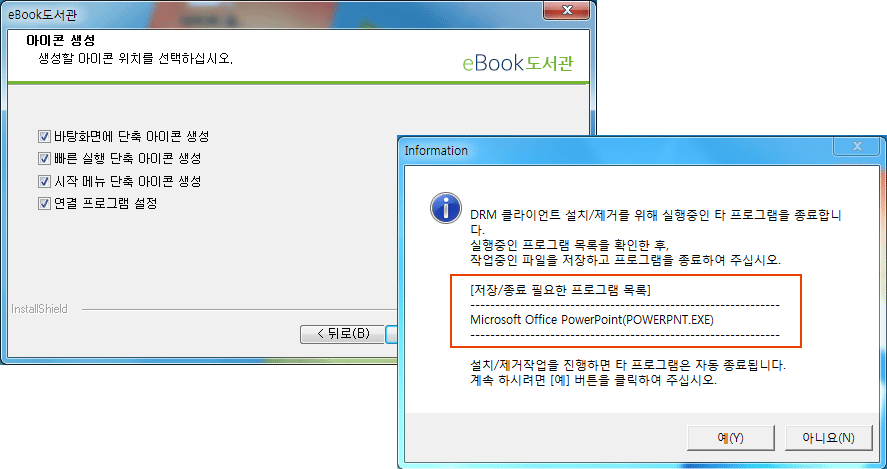
- 로그인하기
-
도서관에 등록된 ‘아이디’와 ‘비밀번호’를 입력하고 로그인 합니다.
로그오프 상태에서는 전자도서관의 대부분의 기능 사용이 제한됩니다.
ㆍ회원가입, 로그인에 대한 문의는 도서관 담당자에게 문의하시면 됩니다.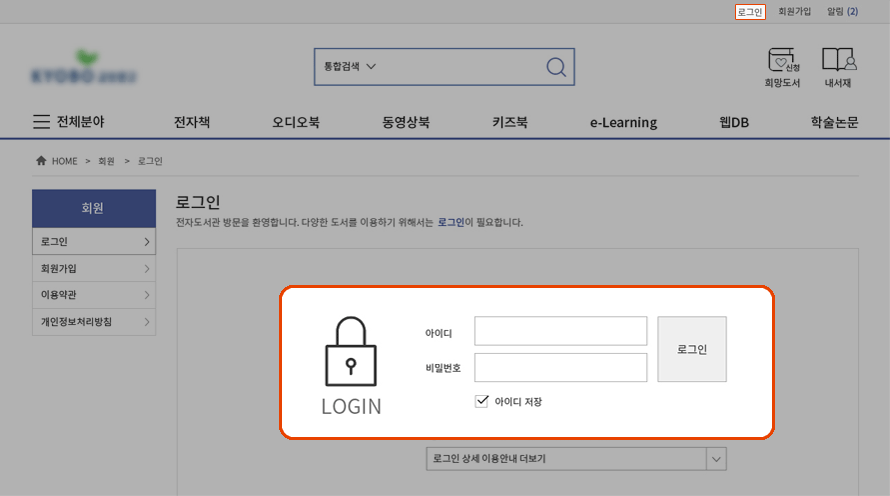
- 대출 / 열람 방법
-
도서관에 있는 콘텐츠 중에 원하는 콘텐츠를 선택하고 대출하면 열람이 가능합니다.
대출한 도서는 대출 기한만큼 열람이 가능하며 대출기한이 지나면 자동으로 반납됩니다.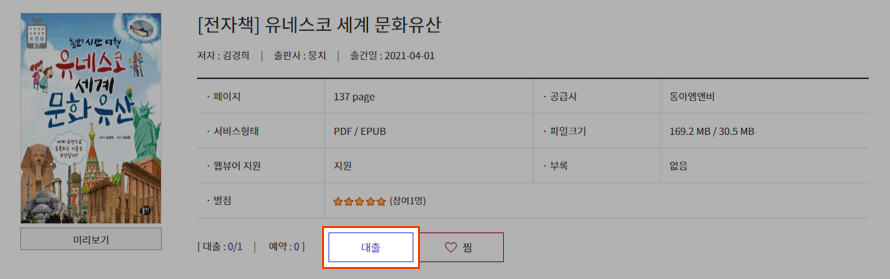
- 서재의 책장/바로가기 기능 이용
-
도서관에서 대출받은 콘텐츠는 도서관 책장에 보관되며 서재 프로그램을 통해 이용하는 도서관을 찾아갈 수 있습니다.
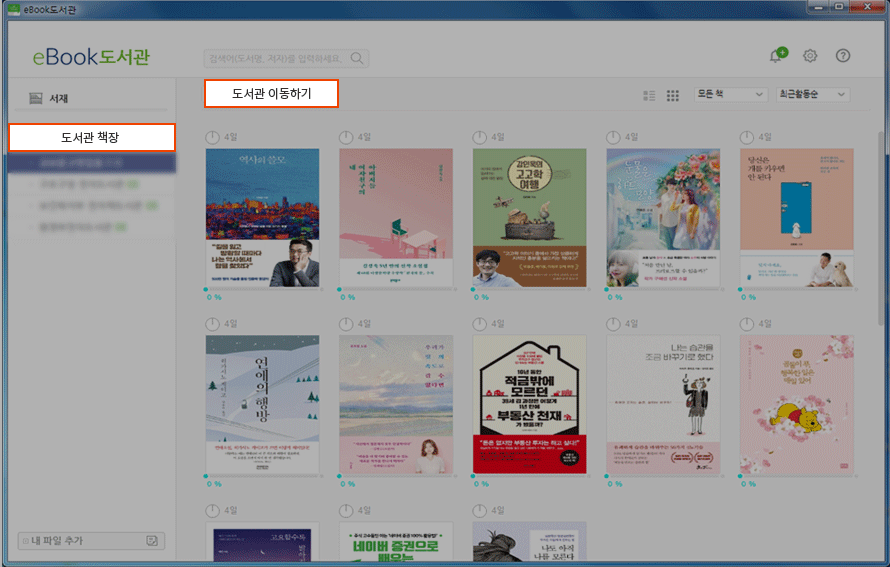
- 뷰어의 기본 기능 이용
-
뷰어의 상단의 여러 가지의 설정 기능들이 제공되며 이용하기 편한 상태로 설정을 변경하시면 됩니다.
콘텐츠에 따라 뷰어에서 제공되는 기능이 다를 수 있습니다.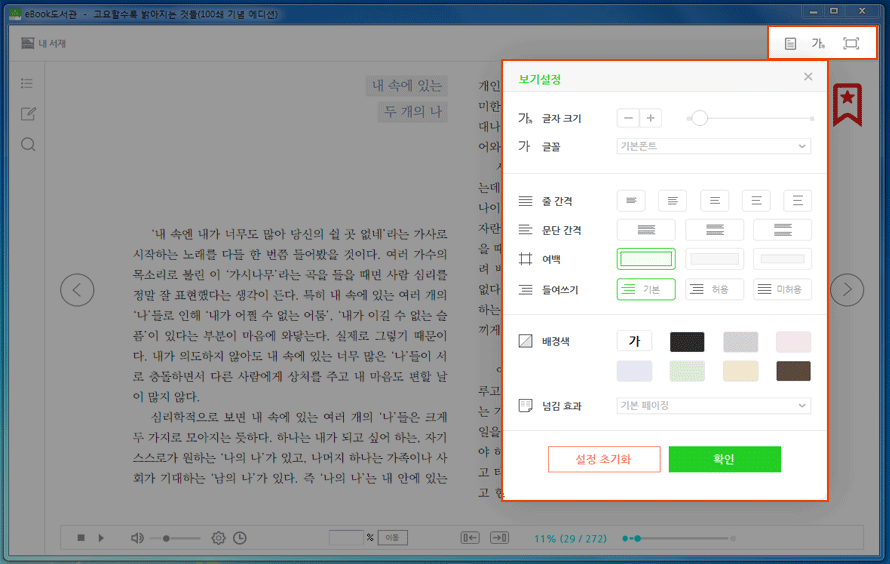
- 전자책 눈으로 읽지 않고 귀로 듣기
-
이젠 눈이 아프지 않고 책을 읽을 수 있습니다.(PC와 모바일 모두 지원)
TTS 기능이나 전체 재생 기능을 이용하면 귀로 들을 수 있습니다.
콘텐츠에 따라 지원되지 않을 수 있습니다.